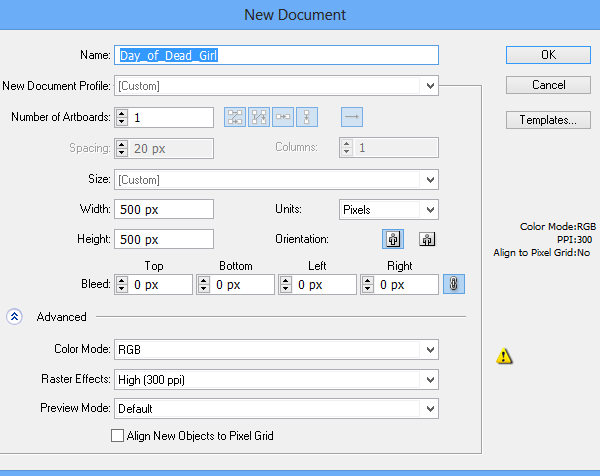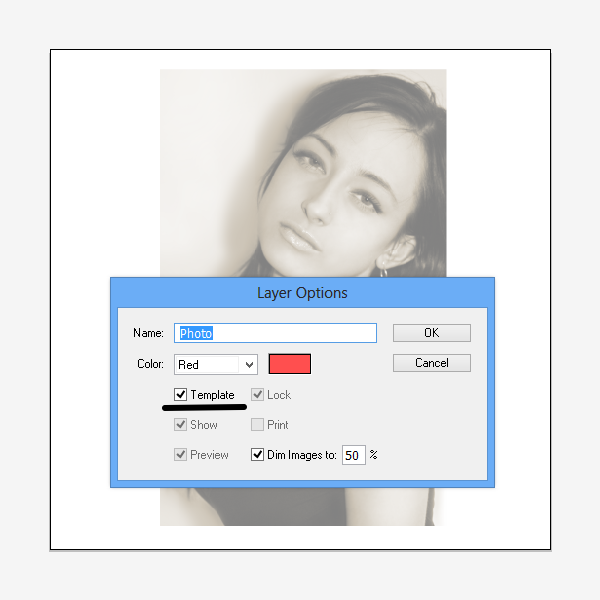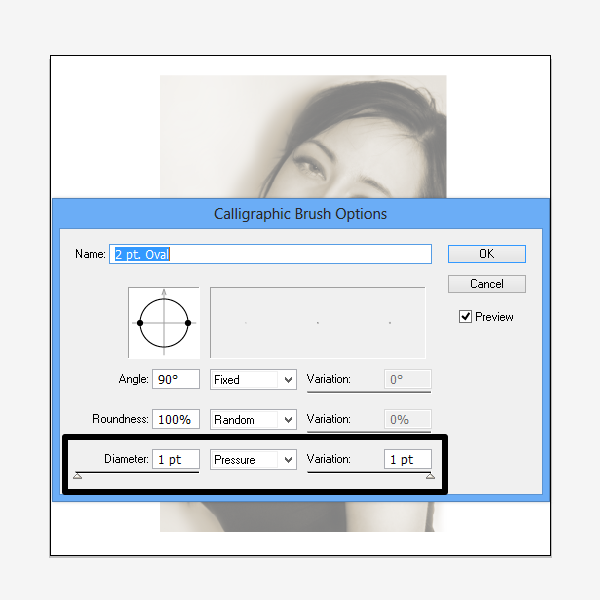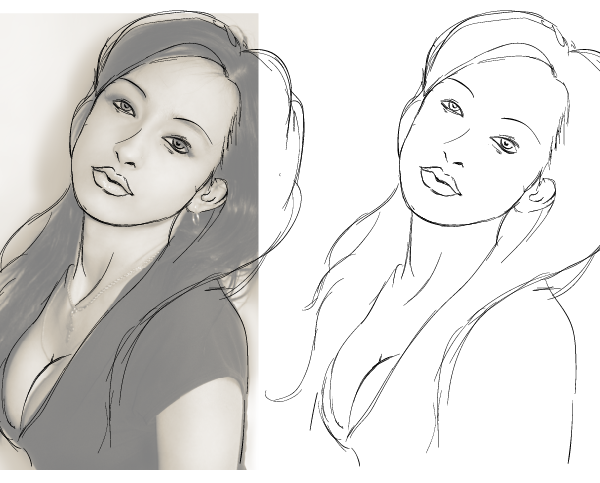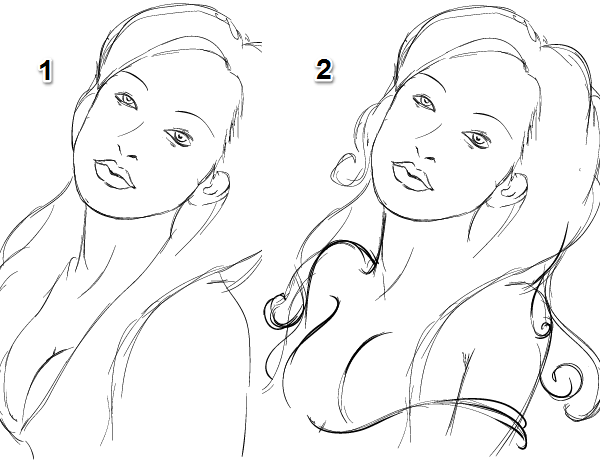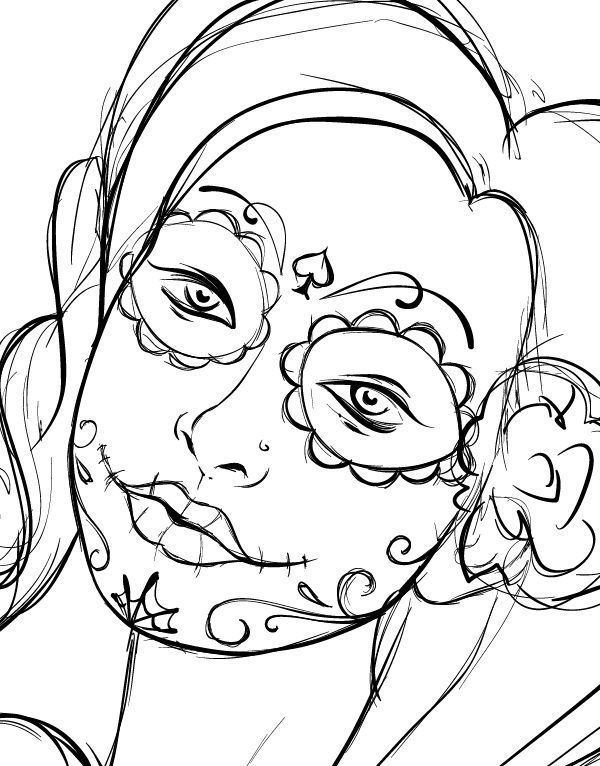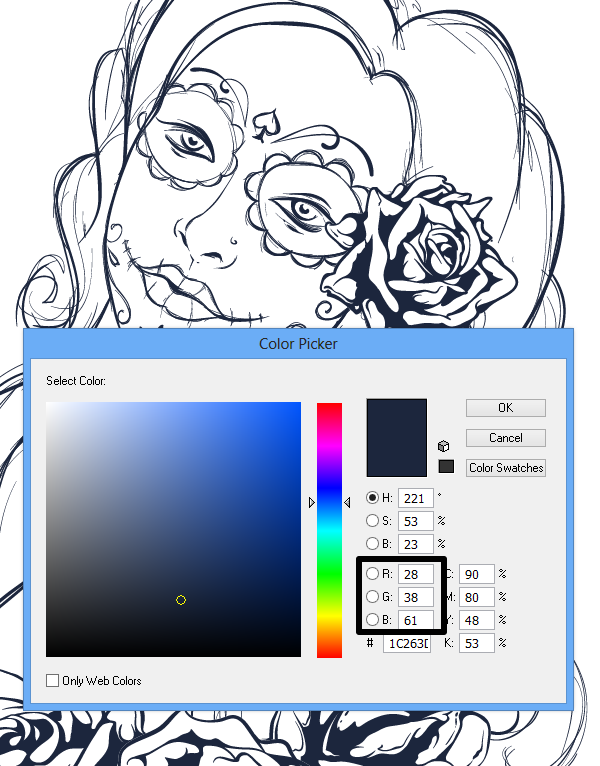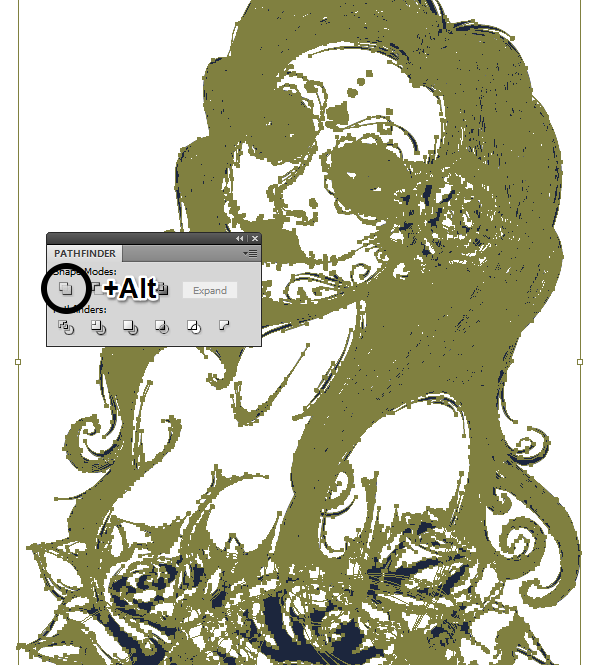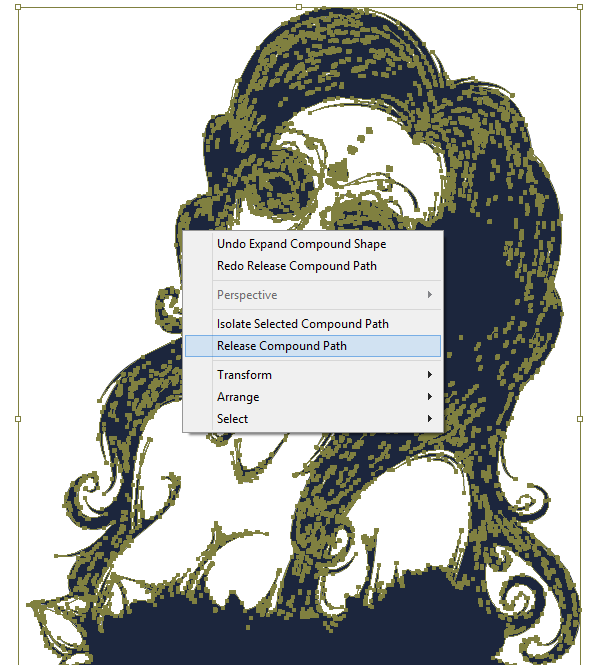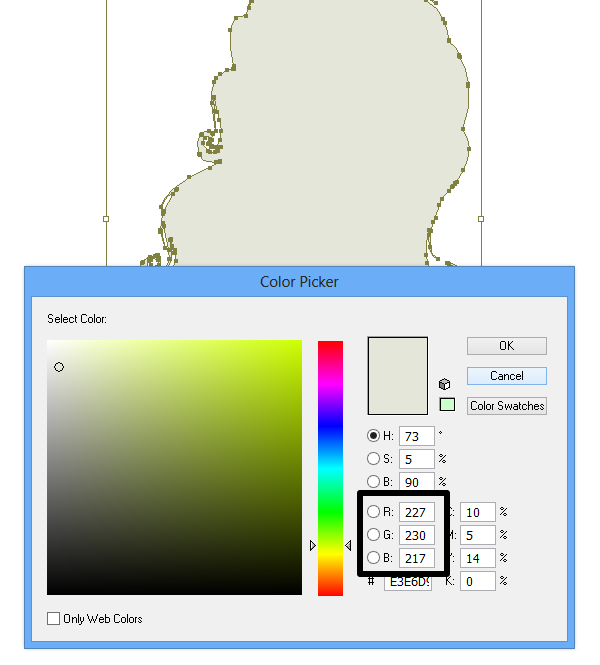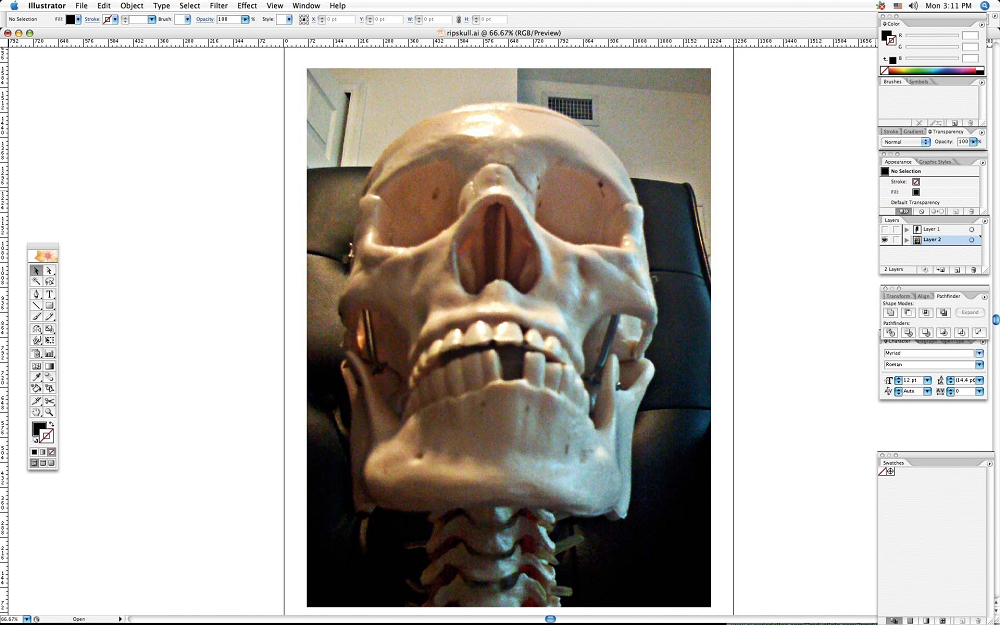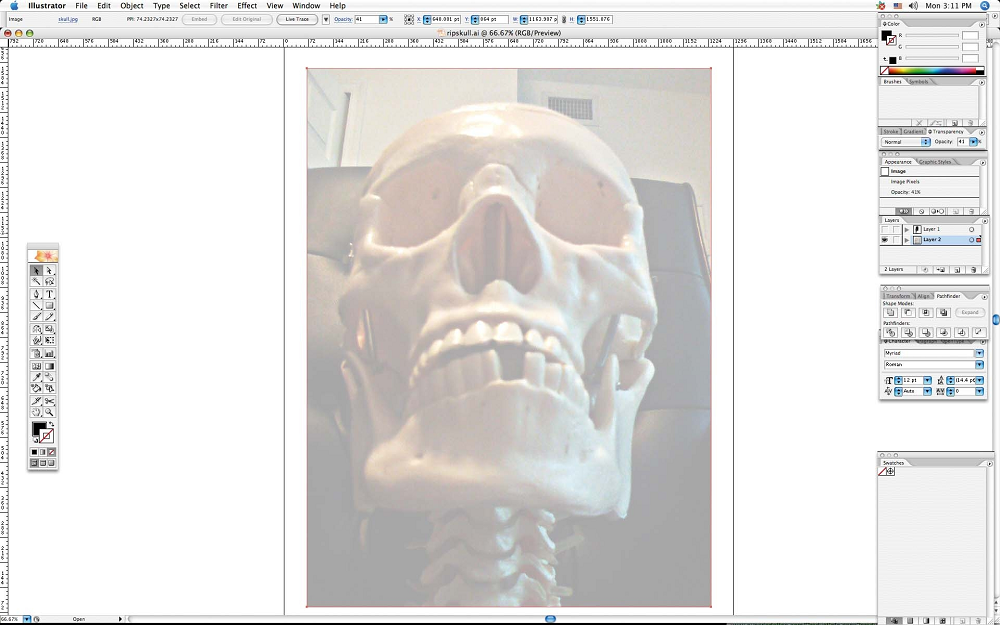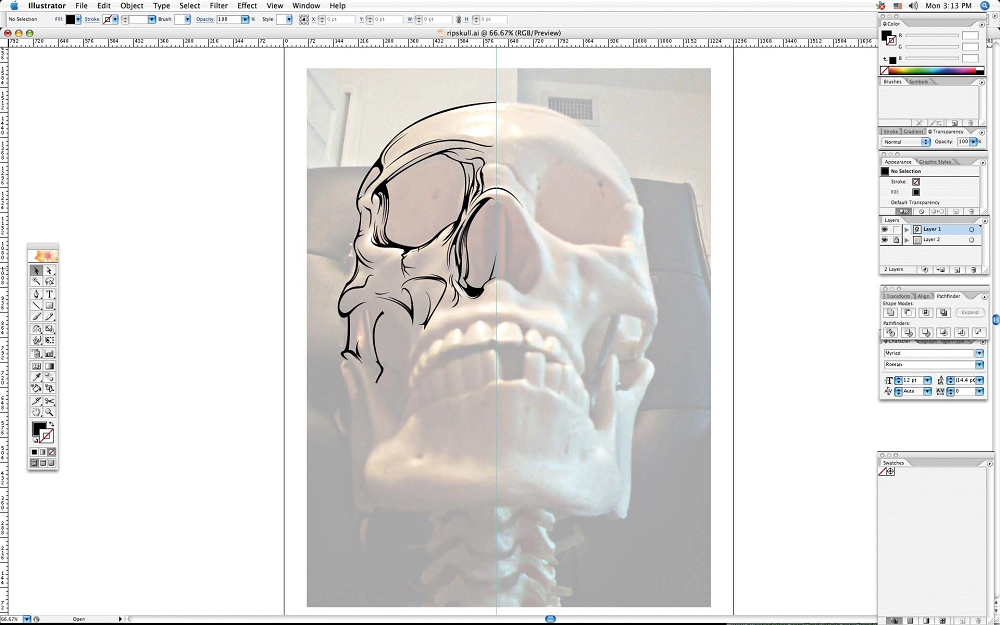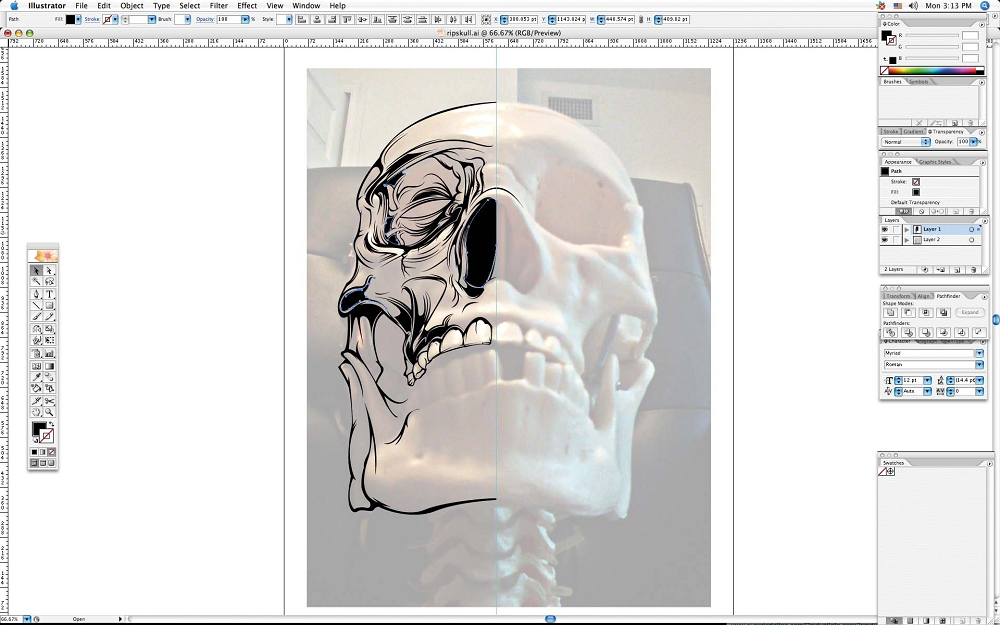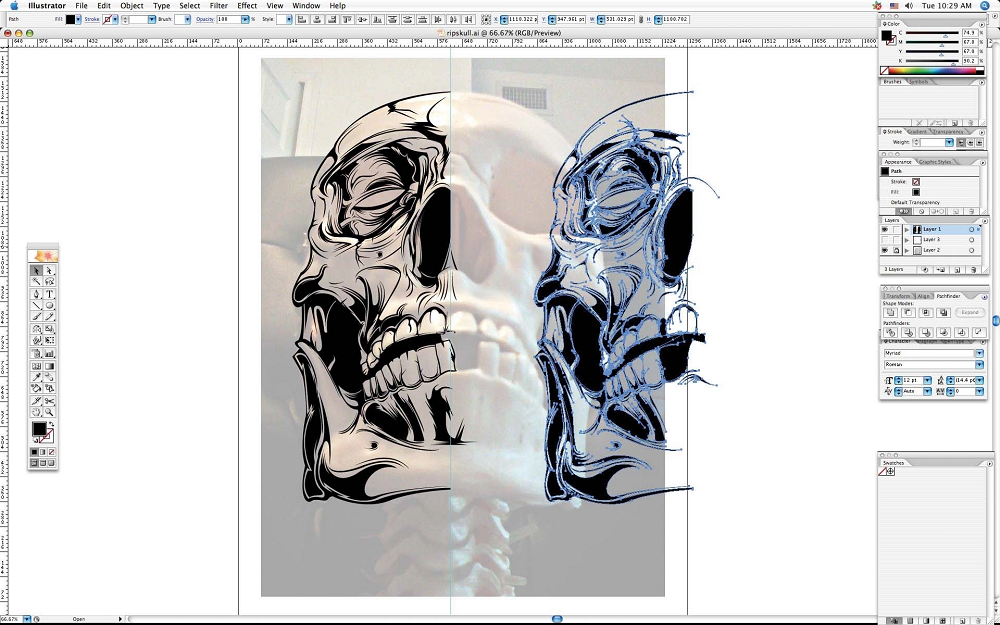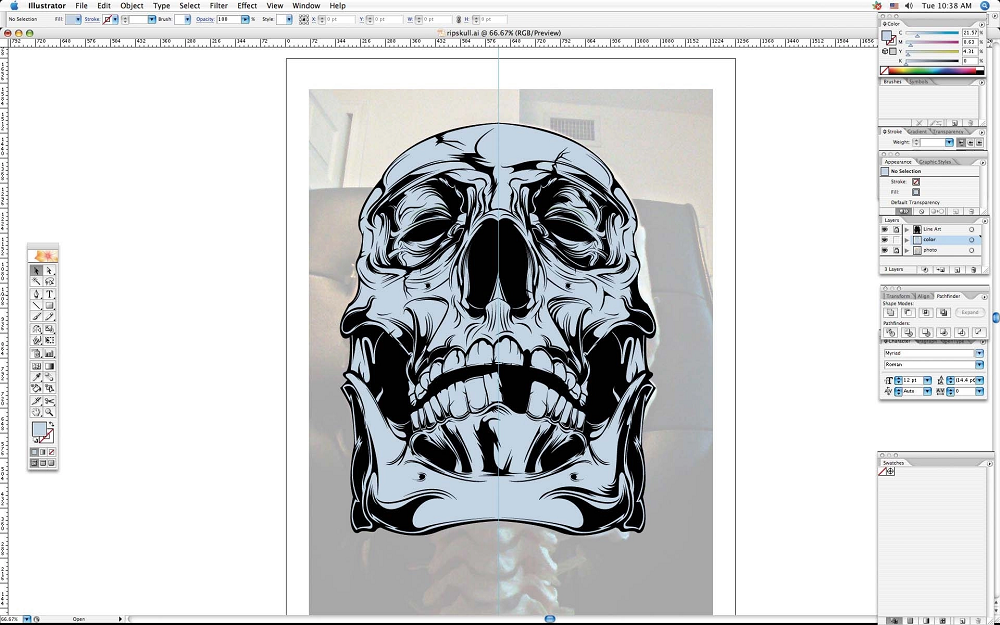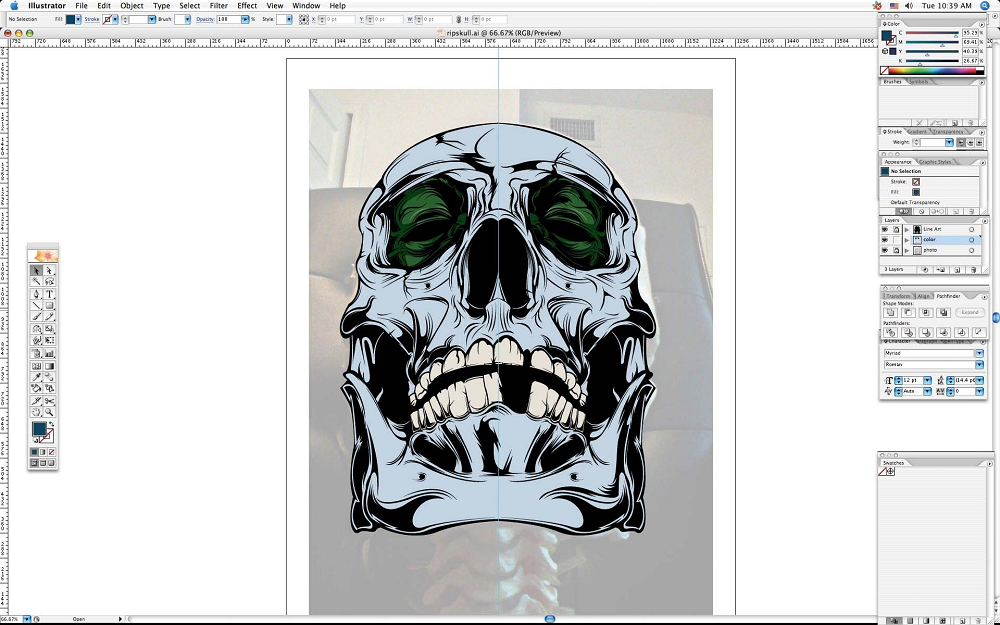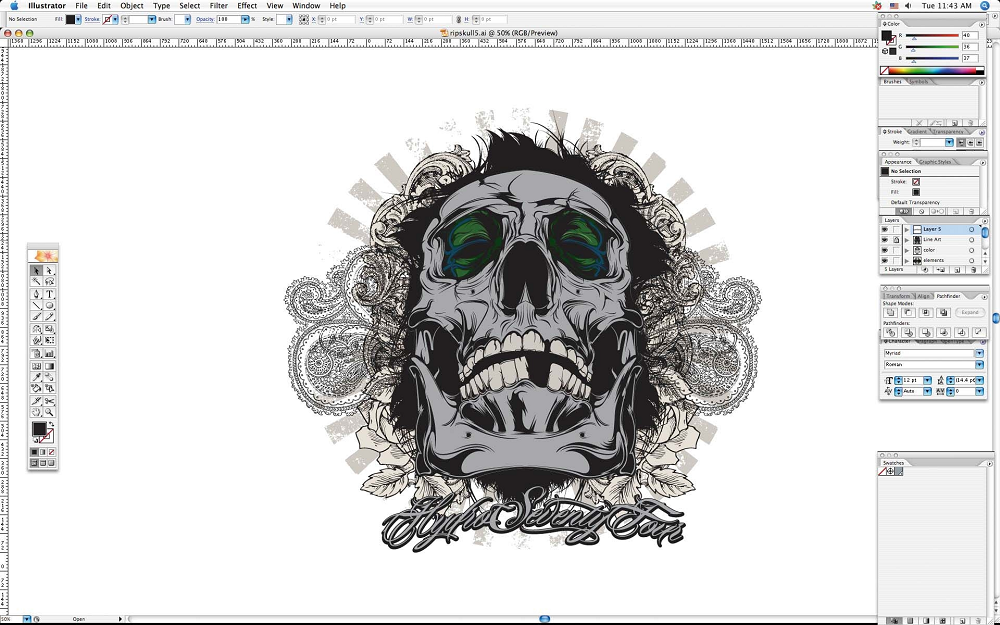Tutorial de Adobe Illustrator: Prepárate para Halloween con una ilustración de cráneo
¿Quieres darle un poco más de vida a tu proyecto web con algo original? Considera el uso de una ilustración de cráneo. Su objetivo es hacer que tu proyecto de diseño se destaque y aumentar el interés de las personas. En este tutorial de Adobe Illustrator paso a paso, te mostraremos cómo crear una ilustración grunge con elementos de calavera. En espera de Halloween, será muy útil, así que, vamos al grano.
Ilustración de cráneo: ¿para qué usarla?
El "arte de cráneo" surgió en la cultura azteca mucho antes de la colonización española. Los aztecas dibujaron cráneos en sus colgantes y prendas en honor de Coatlicue. La diosa de la tierra y la muerte llevaba un collar con un culombio hecho de diferentes partes humanas, incluso calaveras. A pesar de esto, el cráneo en sí mismo significaba la vida.
Desde entonces, el cráneo se ha vuelto popular en diferentes formas de arte:
- Carteles. La ilustración del cráneo es especialmente popular entre emos, goth y gores. Es ideal para usar en carteles digitales e impresos.
- Portadas de CD. ¿Qué harían muchos bandas de rock o punk sin el patrón de calavera?
- Diseño de camisetas.
- Accesorios.
- Calzado. La ilustración del cráneo se usa comúnmente como un patrón de impresión para zapatillas y zapatos de tela. También es popular entre los adolescentes locos por las zapatillas de Vans y Raven.
- Portadas de libros. Cuando se trata de elegir una ilustración para un libro de terror, los esqueletos y otros elementos grunge son los más populares.
- Accesorios escolares. Cuadernos, carpetas, bolígrafos e incluso vasos.
- Tatuajes de calaveras. Puedes ver ellas en los cuerpos de ciclistas, barberos y otros chicos resistentes.
- Sitio web de salón de tatuajes. ¿Estás a punto de actualizar el sitio web de tu salón de tatuajes? Considera las ilustraciones de calaveras.
Ahora que hemos cubierto la mayoría de los usos de una ilustración del cráneo, procedamos al tutorial de Adobe Illustrator en sí y descubramos cómo crear una.
Ilustración de cráneo paso a paso - tutorial de Adobe Illustrator
En esta guía, te guiaremos a través del proceso de creación de una calavera vectorial, así como una ilustración de calavera desde cero, usando solo Adobe Illustrator. Comencemos.
¿CÓMO CREAR UNA ILUSTRACIÓN DE CRÁNEO?
Paso 1. Prepara el documento
- El primer paso de nuestro tutorial de Adobe Illustrator es obvio: abre este programa y ve a File > New (Archivo > Nuevo), teniendo en cuenta la siguiente configuración:
- Encuentra una foto de una chica linda en Internet. Ve a File > Place (Archivo > Lugar) para importar esta foto a Illustrator.
- Haz doble clic en la capa para abrir la ventana de Layer Options (Opciones de capa). Selecciona “Template” (Plantilla) para bloquear la capa y hacerla transparente.
- Ve a Brushes > New Brush (Pinceles > Nuevo pincel) y crea un Calligraphic Brush (Pincel caligráfico), aplicando la configuración que se muestra a continuación.
Paso 2. Comienza a dibujar
- Crea una nueva capa por encima de la plantilla y selecciona el Pincel caligráfico para comenzar a dibujar líneas por encima de la foto.
Si te parece que algo falta en la foto, puedes agregarlo, como, por ejemplo, hacer que el cabello sea más rizado, cambiar la posición del hombro, etc.
- Sigue agregando detalles como patrones alrededor de los ojos, dibujos en mejillas y mentón, puntadas en labios, giros en lugar de cejas y más.
- Si deseas crear una ilustración en el estilo del Día de los Muertos, añade rosas a tu dibujo. Ahora añade una nueva capa para crear flores y hojas.
Paso 3. Añade sombras y accentos
- Si deseas cambiar el color del trazo, ve a Select > Same > Stroke Color (Seleccionar > Mismo > Color del trazo) y cámbialo como desees.
- Selecciona el Pincel caligráfico con un diámetro mayor (alrededor de 3 pt) y comienza a dibujar el cabello. Llena los patrones alrededor de los ojos y oscurece los labios. Además, añade algunas sombras a la flor. Sigue y añade sombras a las manos, y no te olvides de las hojas debajo de las rosas.
Para lograr que parezca a un tatuaje, añade líneas bien definidas al dibujo.
- Crea una nueva capa para añadir algunos accentos más. Con los accentos, podrás agregar más contraste, profundidad y dinámica al retrato, lo que siempre atrae a las personas.
- Añade reflejos a los labios y ojos. También puedes agregar pestañas para que los ojos sean más expresivos.
Paso 4. Comience a colorear
- Selecciona la ilustración completa con Ctrl-A y luego cópiala con Ctrl-C. Crea una nueva capa. Deshabilita todas las demás capas, haciendo clic en el icono de ojo en la capa mientras mantienes apretado el botón Alt en paralelo. Pega el dibujo copiado con Ctrl-F.
- Navega a Object > Expand Appearance (Objeto > Expandir Apariencia) para obtener los objetos de vectores expandidos. En el panel Pathfinder, reúne todo al hacer clic en el primer icono a la izquierda, manteniendo presionado el botón Alt, y luego haz clic en el botón Expand (Expandir).
Haz clic con el botón derecho en la imagen seleccionada y selecciona Release Compound Path (Liberar ruta compuesta). Después de hacer esto, aprieta Ctrl-Shift-G para desagrupar todo.
Reúne todas las formas a través del panel Pathfinder para obtener un objeto vectorial sólido. En Selector de color, ingresa #A8A69E.
- Haz que las capas que tienes sean visibles. Mientras mantienes presionada la tecla Alt, bloquéalas al hacer clic en el icono correspondiente. Añade colores a rosas y hojas con la herramienta Pen Tool (Pluma).
- Añade más sombras a la cara, los hombros y el pecho después de configurar el Color de relleno y crear formas con la misma herramienta Pluma.
Para hacer las sombras más estilizadas, te recomendamos que añadas algunas líneas con el Pincel caligráfico.
- El último paso es añadir algunos accentos. Regresa a la capa con reflejos y desbloquéala. Aplica formas blancas a toda la ilustración con la herramienta Pluma y el Pincel caligráfico.
Eso es. Ahora tienes una atractiva ilustración de calavera que puedes usar en cualquier proyecto tuyo.
Tutorial de Adobe Illustrator
¿CÓMO CREAR UN VECTOR DE CRÁNEO GRUNGE?
- Toma una foto de calavera con una cámara. También puedes extraerlo de un boceto, un doodle o todo lo que tengas.
- Como siempre, el primer paso de cualquier tutorial de Adobe Illustrator es abrirlo. Luego importa la foto. Reduce la transparencia al 50% para evitar confusiones mientras dibujas las líneas. No te olvides crear otra capa para tu arte lineal.
- Pon una directriz en el centro de la ilustración para enfocar solo en un lado. Por lo tanto, cuando hayas terminado, podrás voltearlo y editarlo.
- Comienza a dibujar.
- Al terminar de dibujar un lado, copia el dibujo lineal y dále la vuelta. Después de hacer esto, alinea ambos lados para que estén en el mismo nivel. En esta etapa, puedes editar la imagen para eliminar todos los puntos planos, así como dibujar la parte media.
- Crea otra capa debajo de tus líneas, bloquea la última y oculta la capa con la foto original para eliminar cualquier elemento que distraiga.
- Colorea todo. Primero, elige el color principal. Luego, añade algunas sombras de color más oscuro o más claro para darle profundidad a la ilustración.
- Crea otra capa para el fondo para mantener el archivo bien organizado.
- Añade unos elementos de imágenes prediseñadas o crea estos elementos por tu cuenta. Puede ser cabello o diferentes tipos de trazos. Además de esto, añade un texto debajo de la pieza para completar el vector del cráneo. Este fue el último paso del tutorial de Adobe Illustrator.
Recursos gratuitos y fuentes de inspiración
Los recursos de inspiración y los freebies son algo que los creativos pueden usar para buscar ideas para sus proyectos futuros. A continuación, enumeraremos algunos de ellos a los que se puede acceder fácilmente.
- Pinterest (link).
- Skulltastic Showcase of Art & Illustration Inspiration (link).
- 30 Beautiful Illustrations Featuring Skulls and Skeletons (link).
- Use This Free Skull Creator To Build Your Own Custom Skulls (link).
- Unexpected Skulls: Illustrations por Karl Kwasny (link).
Plantillas de ilustración de cráneo
Para que no pierdas tu tiempo en buscar plantillas prediseñadas en Internet, hemos seleccionado las siguientes ilustraciones de calaveras que son bien estructuradas y totalmente equipadas, y también están recogidas en un solo lugar. Recorre esta selección para encontrar la mejor plantilla para tu próximo proyecto de diseño. Cada solución de la lista cuenta con un conjunto completo de elementos necesarios para construir un diseño. Todo lo que necesitas es un software correspondiente para aplicar algunas modificaciones, si es necesario.
42 Spooky Halloween Elements

Si planeas preparar tu sitio web para Halloween, este paquete de ilustraciones puede ser de gran ayuda. Se compone de numerosos elementos, incluso murciélagos, brujas y calaveras que fueron dibujados a mano, escaneados y luego convertidos a archivos vectoriales. Esto asegura su uso sencillo y rápido. Las ilustraciones también se pueden imprimir o usar con fines comerciales.
Sailor Spirit Emblem
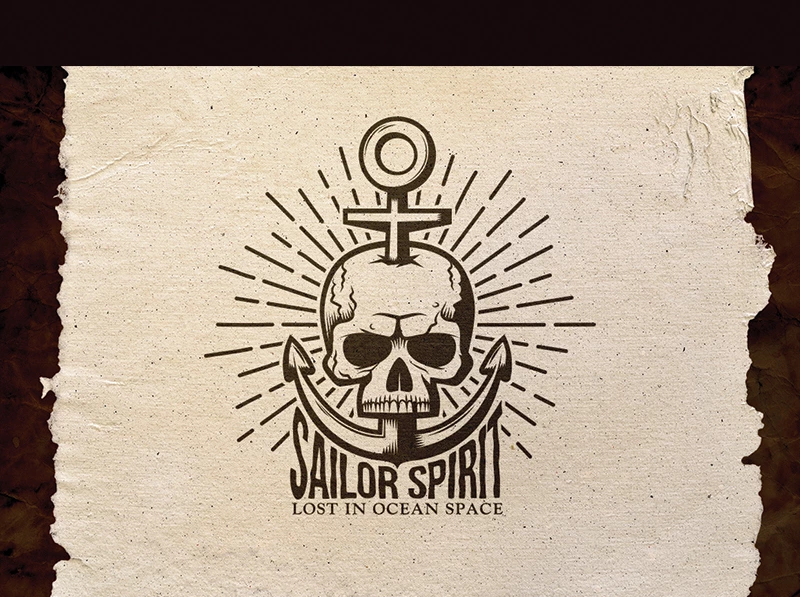
La ilustración Sailor Spirit es una solución perfecta para cualquiera que quiera desarrollar un proyecto elegante y llamativo. No solo puede ser ideal para presentaciones, anuncios, sitios web y portadas, sino que es también adecuada para un salón de tatuajes. El paquete incluye dos versiones del emblema sobre diferentes fondos, y los archivos vectoriales y rasterizados que puedes editar sin problemas con muchos softwares de diseño.
Plumbing Retro
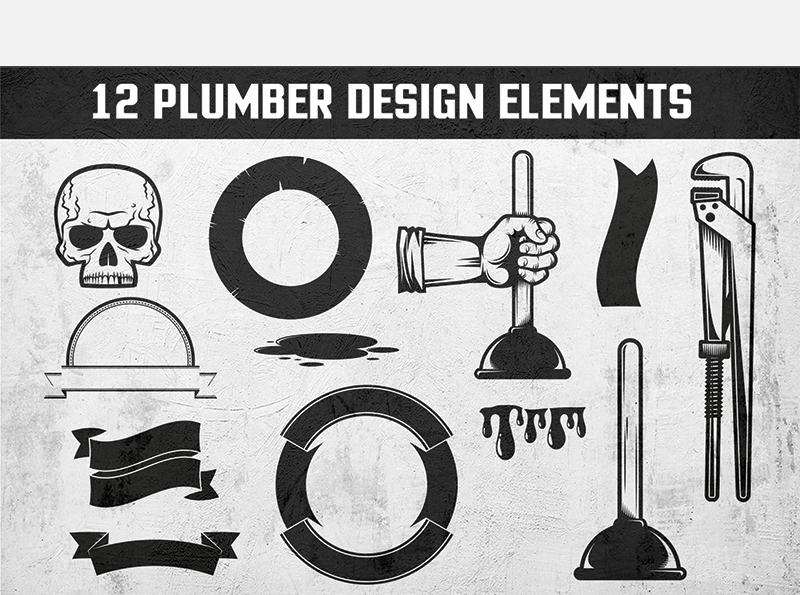
Añade un toque del estilo retro a tu diseño con este paquete de ilustraciones de fontanería. 6 Logotipos vectoriales monocromáticos junto con 12 elementos de diseño te permitirán darle vida a tu sitio web o cualquier otro proyecto web y lograr que atraiga a más personas. Además de los elementos de ilustración, también obtendrás un conjunto de textos editables que puedes usar para diferentes propósitos.
Paquete de ilustraciones
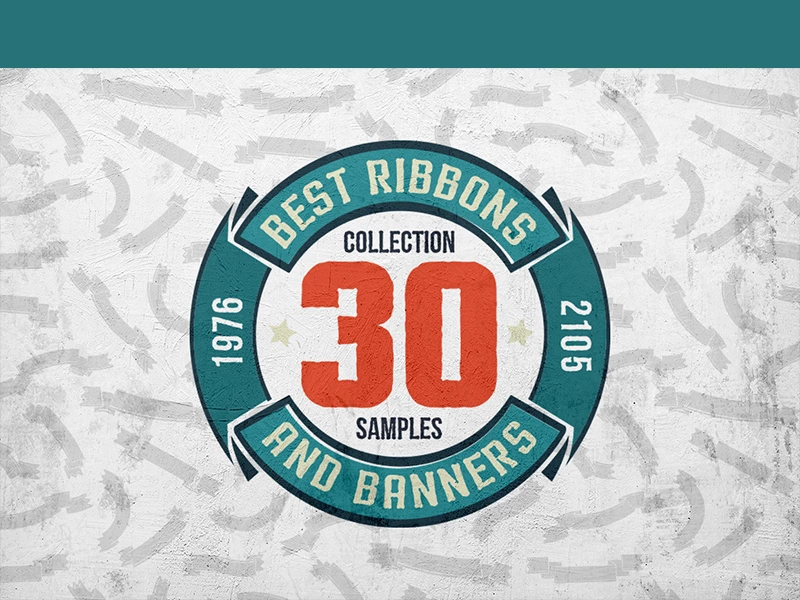
Este paquete incluye una colección de 30 diseños de cintas y banners. Se pueden usar en diferentes proyectos, desde tarjetas de visita para peluquerías y salones de tatuaje, hasta sitios web que se preparan para Halloween. La textura y el texto están en capas separadas, lo que hace que la edición sea mucho más fácil.
8 Pirates Signs
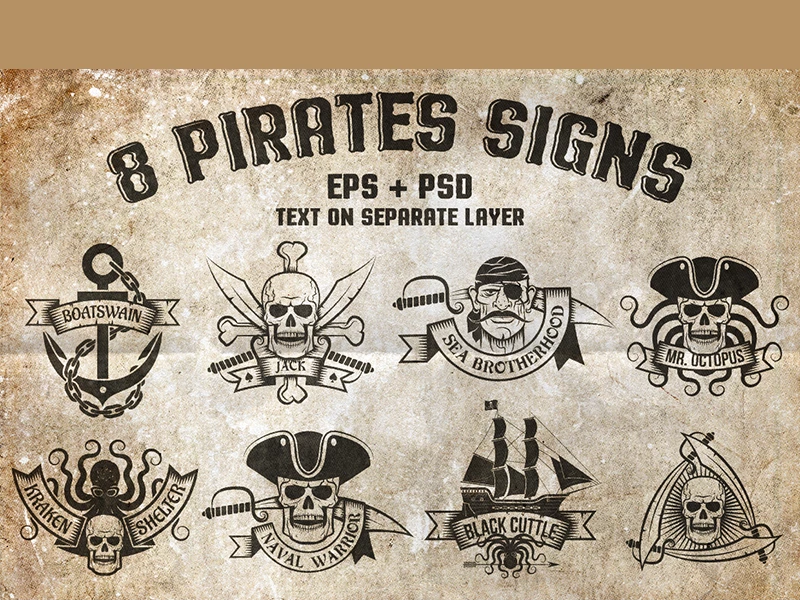
Si te encantan los piratas y quieres usar este tipo de emblemas en tu proyecto web, échale un vistazo a este paquete de ilustraciones. Puedes usarlos en tu presentación, anuncio, sitio web, etc. Con estas emblemas de piratas y calaveras, tu diseño se verá moderno y atraerá la atención de las personas.
Skull Logo Set
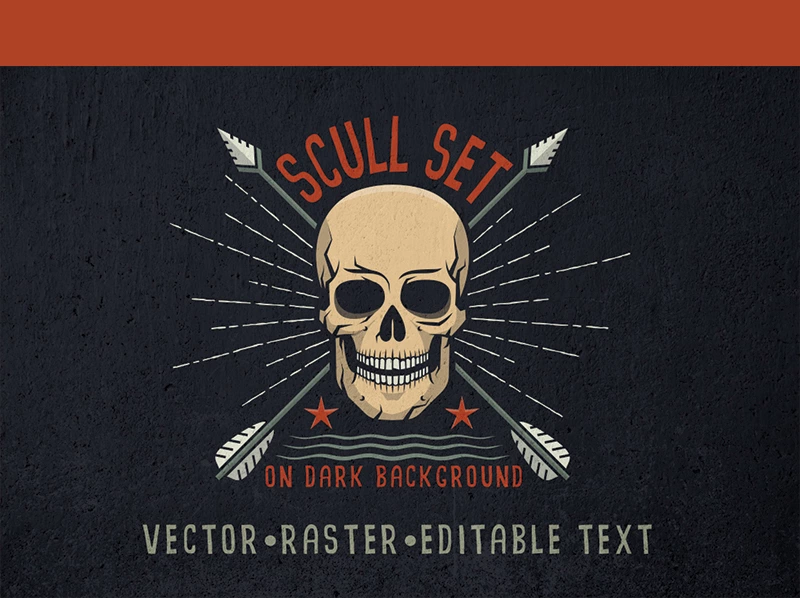
Presta atención a estas ilustraciones de calaveras, si estás buscando una solución elegante para tu proyecto, presentación o sitio web. Dentro del paquete, hay 7 logotipos vectoriales, AI, EPS y archivos PSD ráster con textos editables y 2 fuentes. Todos los elementos son fáciles de personalizar, por lo que no tendrás que dedicar mucho tiempo a las ediciones.
Wings Emblem
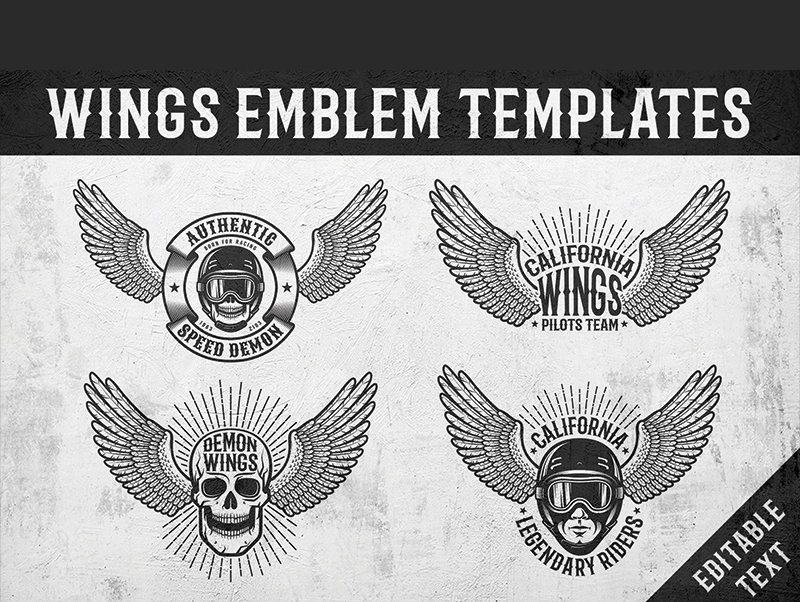
Utiliza esta colección de ilustraciones para hacer que tu diseño sea auténtico y único. Además de imágenes, el paquete también contiene textos editables, lo que significa que puedes cambiarlos según tus necesidades. Esta colección de dibujos es buena para corredores, pilotos, ciclistas y otros que desean impulsar su negocio en línea.
Steampunk Skull
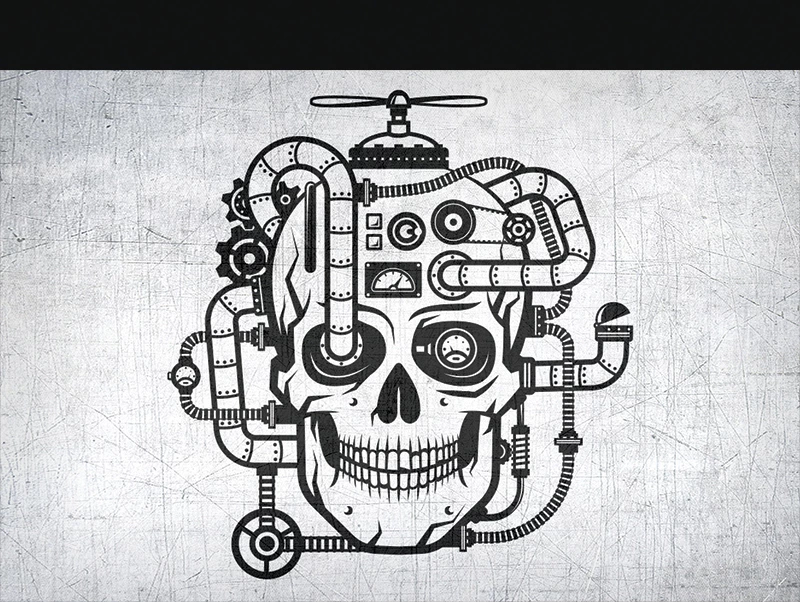
Las ilustraciones de Steampunk harán que tu proyecto web se destaque, así que, no pierdas la oportunidad de adquirir este paquete hoy. Después de comprar las ilustraciones, conseguirás acceso a tres versiones de la imagen: monocromo, de color sobre un fondo blanco y de color sobre un fondo negro. Además, recibirás archivos vectoriales EPS10 y ráster con un fondo transparente.
Vikings Bundle
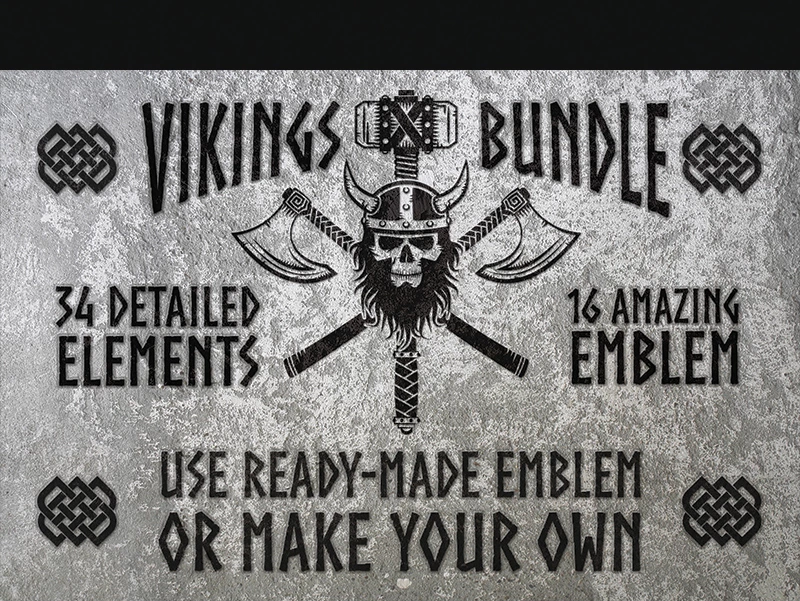
Aprovecha este paquete de ilustraciones a la hora de desarrollar tus próximos proyectos web. Es ideal para salones de tatuajes, impresión en camisetas, tazas y tarjetas, y mucho más. El paquete Vikings contiene 34 diseños con fondos transparentes, 16 emblemas listas para usar, 3 con fondos negros de aplicaciones, así como 2 pinceles y fuentes especiales. Pues, como puedes ver, obtendrás todo lo necesario para crear un diseño único en menos tiempo.
Day of the Dead Sugar Skull
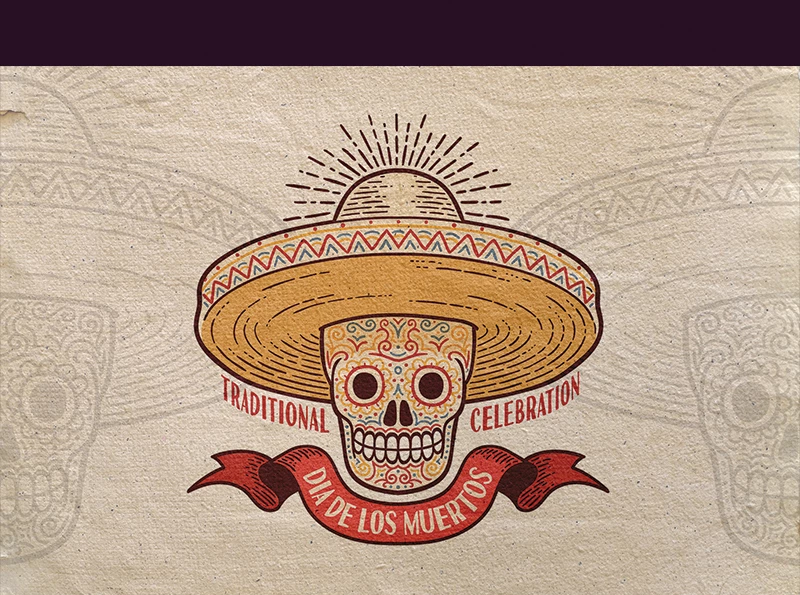
Para aquellos usuarios que desean destacarse entre la multitud, nos complace ofrecer una solución más. Estas son las ilustraciones del cráneo del Día de los Muertos. Consulta lo que obtendrás: 2 dibujos de calaveras en sombreros junto con un texto editable, 2 calaveras de mujer en color y monocromo, y una lista de fuentes con enlaces. Esto es todo lo que necesitas para crear un diseño sobresaliente con un par de clics.
Fuente: "Get Ready for Halloween with Skull Illustration" por Mariana